بک آپ گرفتن از فایل اکسل

آموزش بک آپ گرفتن از فایل اکسل
معمولا همه نرم افزارها قابلیتی به نام بک آپ گرفتن و پشتیبان گرفتن از اطلاعات ذخیره شده را دارند. بهتر است بدانید که اکسل هم از این قابلیت مستثنی نیست و بک آپ گرفتن از فایل اکسل امکان پذیر است.
معمولا برای افراد و شرکت ها این مورد که کسی بر اثر سهل انگاری اطلاعات فایل ارزشمند شان که حاصل سال ها تلاش بوده را خراب کنند اصلا قابل قبول نیست. و این مورد می تواند جز بزرگترین اشتباهات کاری یک کاربر باشد.
خاصیت پشتیبان گیری اکسل چیست؟
با فعال سازی قابلیت AutoBackup در اکسل، خیال شما بابت خراب کردن فایل و از دست دادن اطلاعات آن راحت می شود. چون با هر Save شما ، اکسل یک نسخه پشتیبان از فایل را به صورت جداگانه ذخیره می کند تا زمانی که اگر فایل شما دچار مشکل شد بتوانید با همین خاصیت پشتیبان گیری اکسل با خیال راحت نسخه پشتیبان را باز کنید و از آن استفاده کنید.
فایل پشتیبان اکسل کجا ذخیره می شود؟
معمولا وقتی یک فایل اکسل را برای اولین بار ایجاد می کنید در زمان ذخیره کردن فایل می توانید محل مشخصی را برای ذخیره اکسل انتخاب کنید. حالا هر مسیری که شما برای ذخیره فایل اکسل انتخاب کرده اید. فایل پشتیبان اکسل هم در همان مکان ذخیره می شود
تفاوت فایل اکسل اصلی و نسخه پشتیبان آن در شکل ظاهری و همچنین نام آن است.
نسخه پشتیبان فایل اکسل در همان مکان ذخیره فایل اصلی ایجاد می شود. به طوری که در ابتدای آن کلمه Backup of اضافه می شود.
در تصویر زیر تفاوت فایل اصلی و نسخه پشتیبان اکسل را مشاهده می کنید.
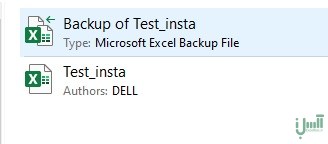
چطور از فایل اکسل پشتیبان تهیه کنیم؟
در مورد نحوه تهیه نسخه پشتیبان اکسل خوشبختانه نیازی نیست که خیلی روی خودمان فشار بیاوریم😁
کافیه در زمان ذخیره کردن فایل اکسل گزینه Tools کنار دکمه ذخیره را بزنید. و از منو باز شده گزینه General Options را کلیک کنید.
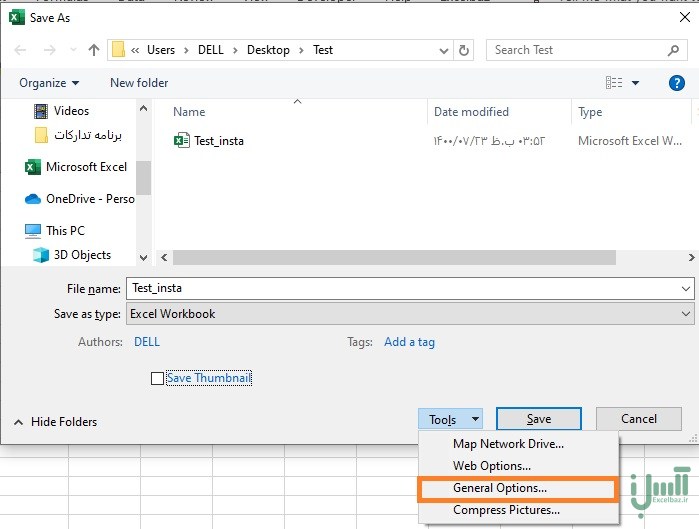
مشاهده می کنید که فرم زیر باز می شود.
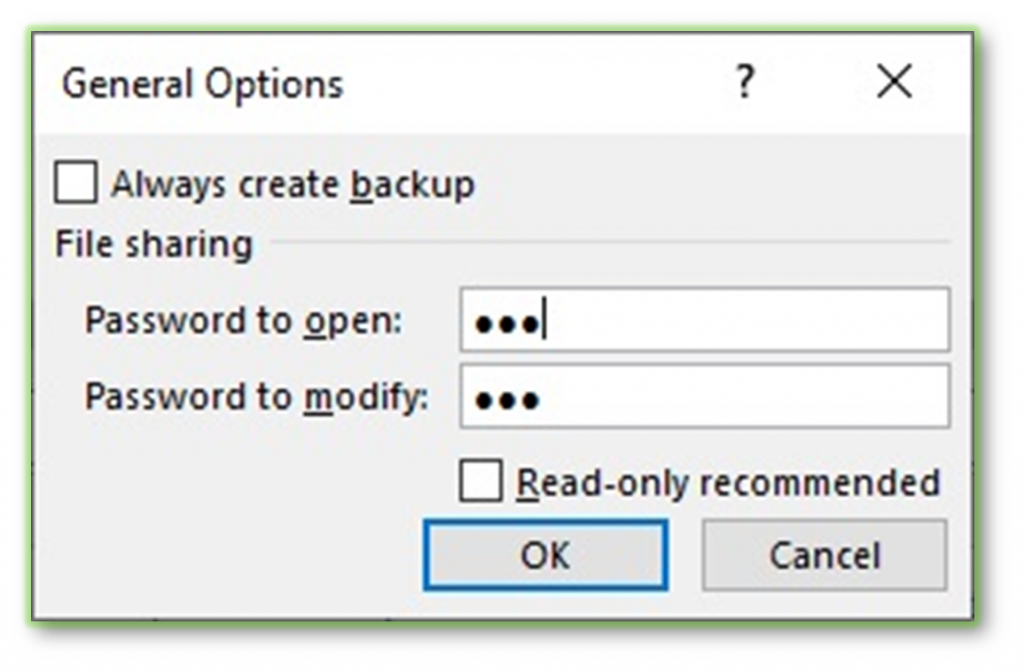
حالا از کادر باز شده تیک گزینه Always create backup را بزنید و OK کنید.
دو تا کادر که پسورد تایپ می شود را قبلا توضیح دادیم، برای پسورد گذاشتن باز کردن و ویرایش فایل اکسل کلیک کنید.
حالا با هر بار ذخیره کردن فایل، یک فایل پشتیبان هم از برنامه شما ذخیره می شود که در صورت از دست دادن اطلاعات تان می توانید به فایل پشتیبان مراجعه کنید.
💎💎💎💎
نکته: اگر فایلی که در حال کار روی آن هستید حاوی اطلاعات حساس و مهمی ست ، حتما از خاصیت Auto Backup اکسل استفاده کنید. چون خطا و از دست دادن اطلاعات همیشه زمانی اتفاق می افتد که فکرش را نمی کنید.
موارد زیادی بوده که در زمان کار کردن روی فایل برق قطع شده و فایل خراب شده طوری که دیگر قابل بازیابی نیست

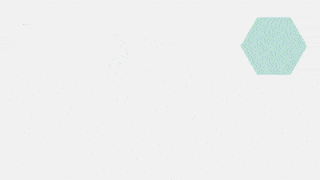




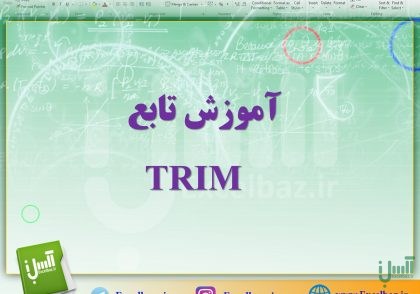
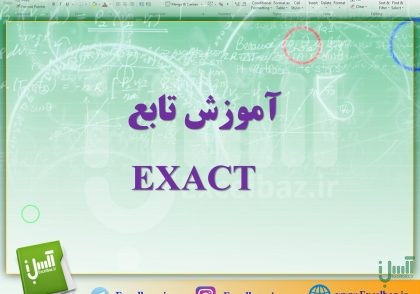
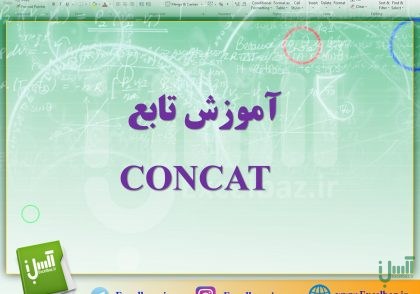

دیدگاهتان را بنویسید
برای نوشتن دیدگاه باید وارد بشوید.